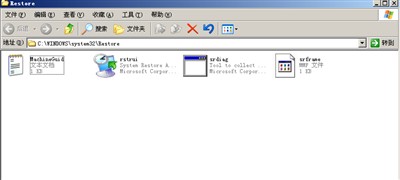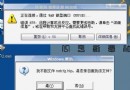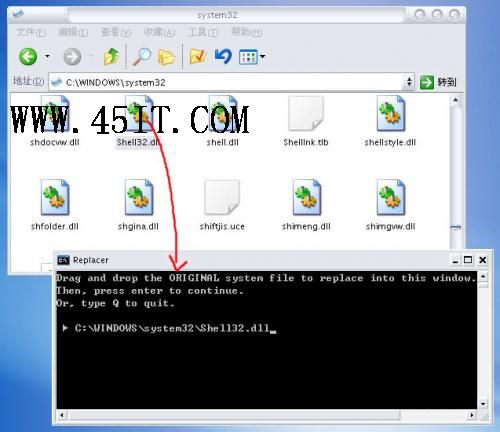|
下面我们来看看如果主板BIOS不支持SBFS规范,应当如何优化系统。由于不同厂商的BIOS菜单不尽相同,这里只能给出要关注的几个项目,BIOS实际显示的菜单或选项名字可能有所出入: ▲ 禁用Boot up floppy seek(启动时搜寻软驱),搜寻软驱会耗用一定的启动时间。 ▲ 调整启动设备的次序,最好设置为“C only”(只从硬盘启动)。这不仅提高了启动速度(避免了系统检查不可启动的设备,如没有软盘的软驱),而且也避免了系统从软驱或其他设备启动。有特殊需要时,例如无法用C盘启动,再在BIOS中把启动设备改为软驱或CD-ROM之类的设备。 ▲ 启用PnP-OS(即插即用操作系统)。这个选项禁止BIOS检测设备,把检测设备的任务留给操作系统完成。对于主流的Windows操作系统,启用该选项能够显著地减少启动时间。
对于操作系统,提高启动速度最重要的是禁止各种不必要的程序和服务自动启动。Win XP提供了一个方便的工具:点击“开始”菜单的“运行”,运行msconfig,然后禁止所有不必要的程序自动启动。 最后推荐一个工具,它能够分析、显示和优化系统的启动过程。这个工具是BootVis,你可从微软下载中心搜索“BootVis”得到,因为下载Url很长,这里就不再给出。下载好之后,解开压缩,点击BootVis.exe运行。关闭其他所有正在运行的软件,选择BootVis的菜单File>New>Next Boot+ Drivers Trace,系统将在15秒内重新启动。重新启动后,稍等,因为有一些文件要写入磁盘——你可以看到相应的提示信息。这个过程结束后,BootVis再次启动,显示出图一所示的图表。有关这些图表的详细说明,可参看BootVis的帮助,这里就不再说明。如果你不想了解BootVis的工作细节,那么,只要知道这些图表说明的是启动过程中装入各个部分所需时间,这就足够了。 |